我们在编辑PDF文件的时候,有时需要对PDF文件的页码格式进行编排以进行页面的快速检索,那么如何编排PDF页码?如何用PDF编辑器编排PDF页码呢?
想要编排PDF文件页面,那么就需要用到专业的PDF编辑器,这里推荐使用万兴PDF,利用这款软件可以轻松的对PDF文件进行编辑,而且这款软件的操作也很简单,以下就是使用万兴PDF编排PDF页码的操作流程。
步骤1打开待修改文档
将最新版本的万兴PDF安装到电脑上后,运行这款软件,点击首页的“打开文件”按钮,在弹出的窗口中选择需要添加页码的PDF文件后点击“打开”即可。
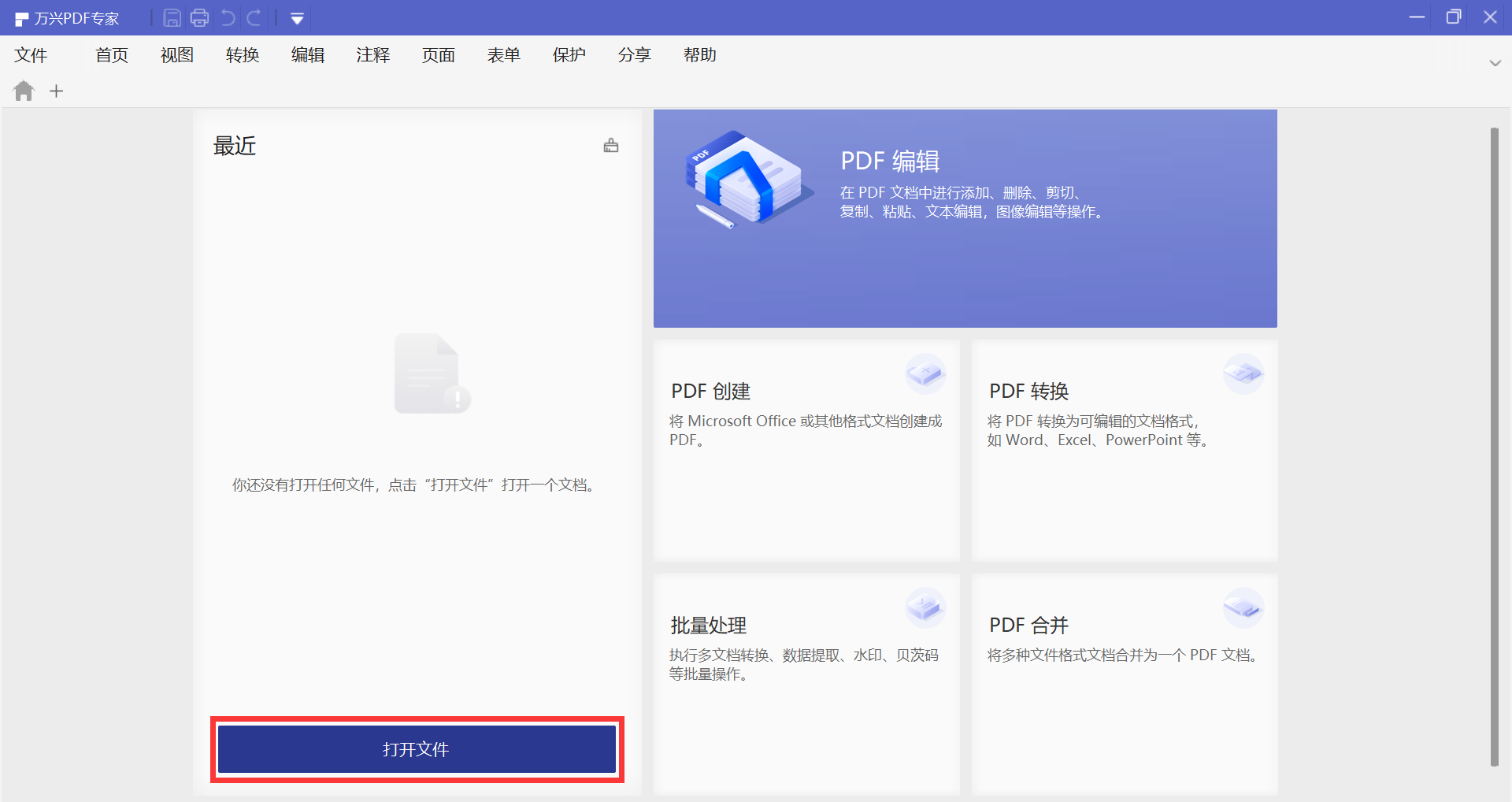
步骤2新建页眉页脚
打开文件后,我们依次点击“编辑”选项卡下的“编辑页眉页脚”图标,最后点击“新建页眉页脚”选项。
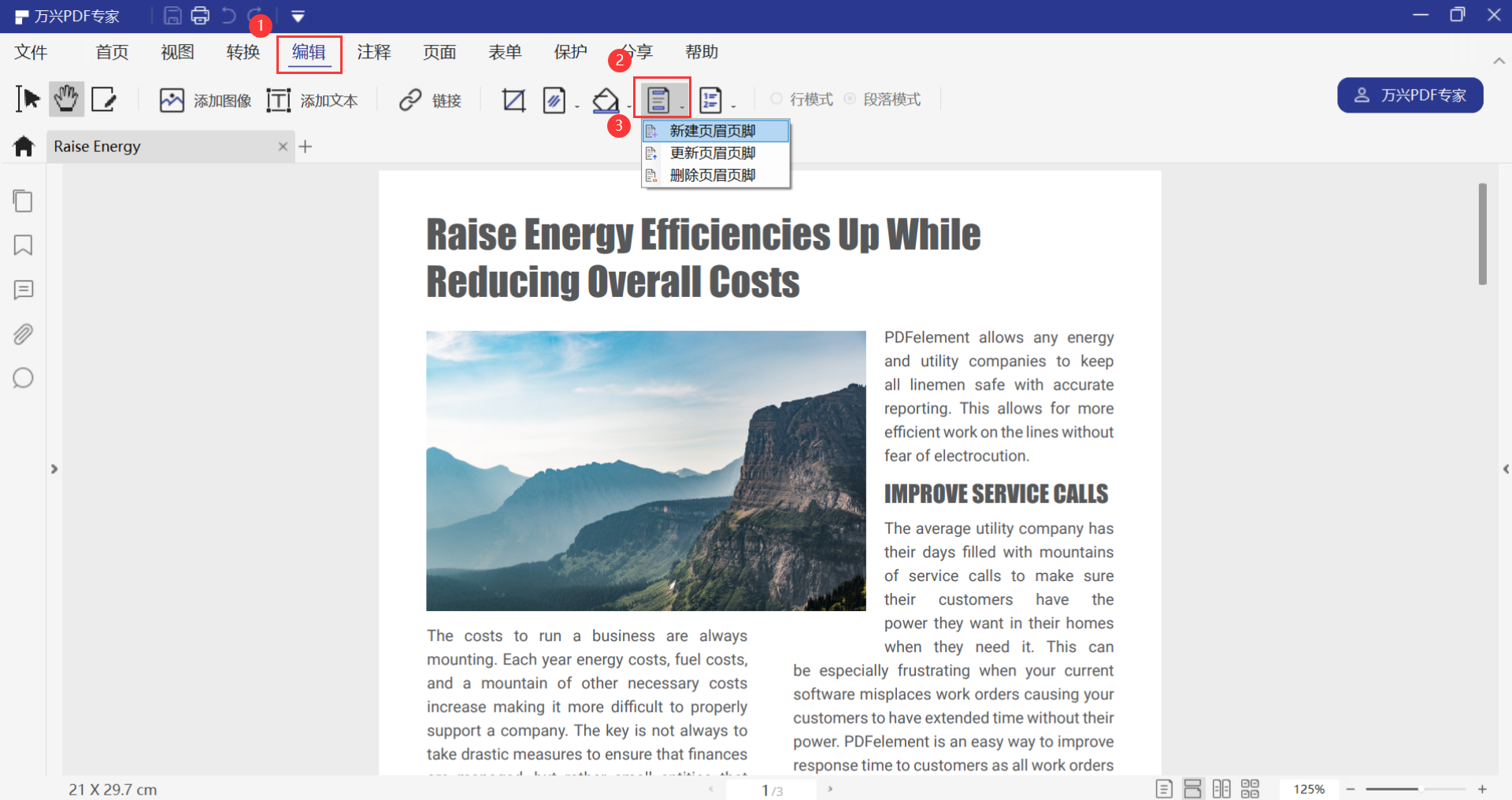
步骤3在合适位置添加页码
点击“新建页眉页脚”选项后,弹出的窗口中包含的很多页眉页脚的配置选项。这里我们仅讲解添加页码的步骤。
先将光标放在我们想要添加页码的文本框,之后点击下图②处选择插入“页数”,之后点击③后的齿轮按钮选择恰当的页码格式和开始页号,最后点击④处的“插入宏”按钮即可完成页码的添加。
这里我们需要注意:“页眉和页脚”下的六个文本框分别对应着六个不同的位置,第一行三个代表页眉,第二行三个代表页脚,左侧文本框代表靠左的位置,右侧文本框代表靠右的位置。
所有设置都修改完毕后,我们就可以在下方预览区域看到插入页码后的效果了,如果符合预期即可点击“确定”按钮。
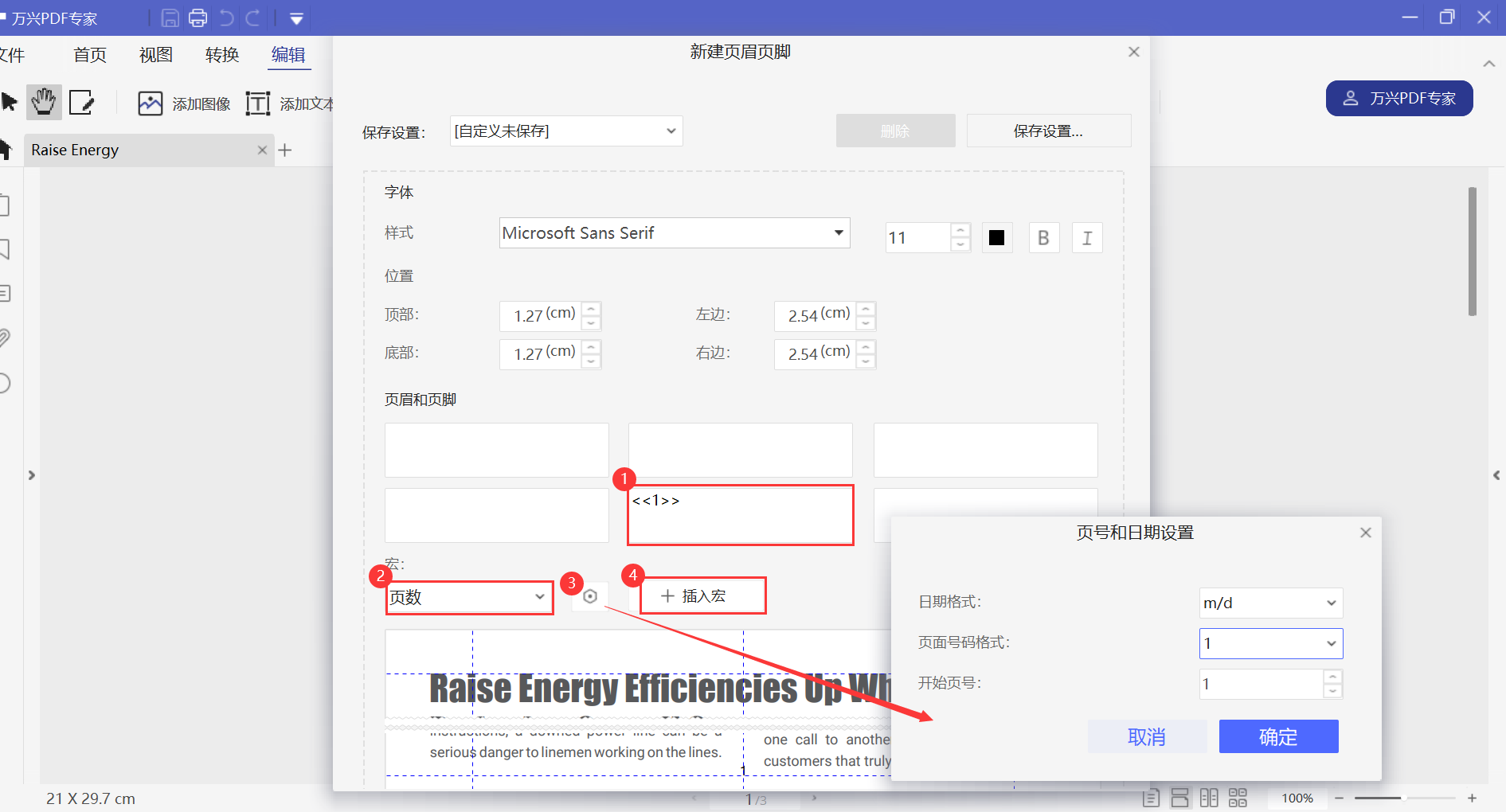
步骤4保存文件
PDF文件编辑完成以后,点击“文件”选项卡下的“保存”选项对PDF文档进行保存。
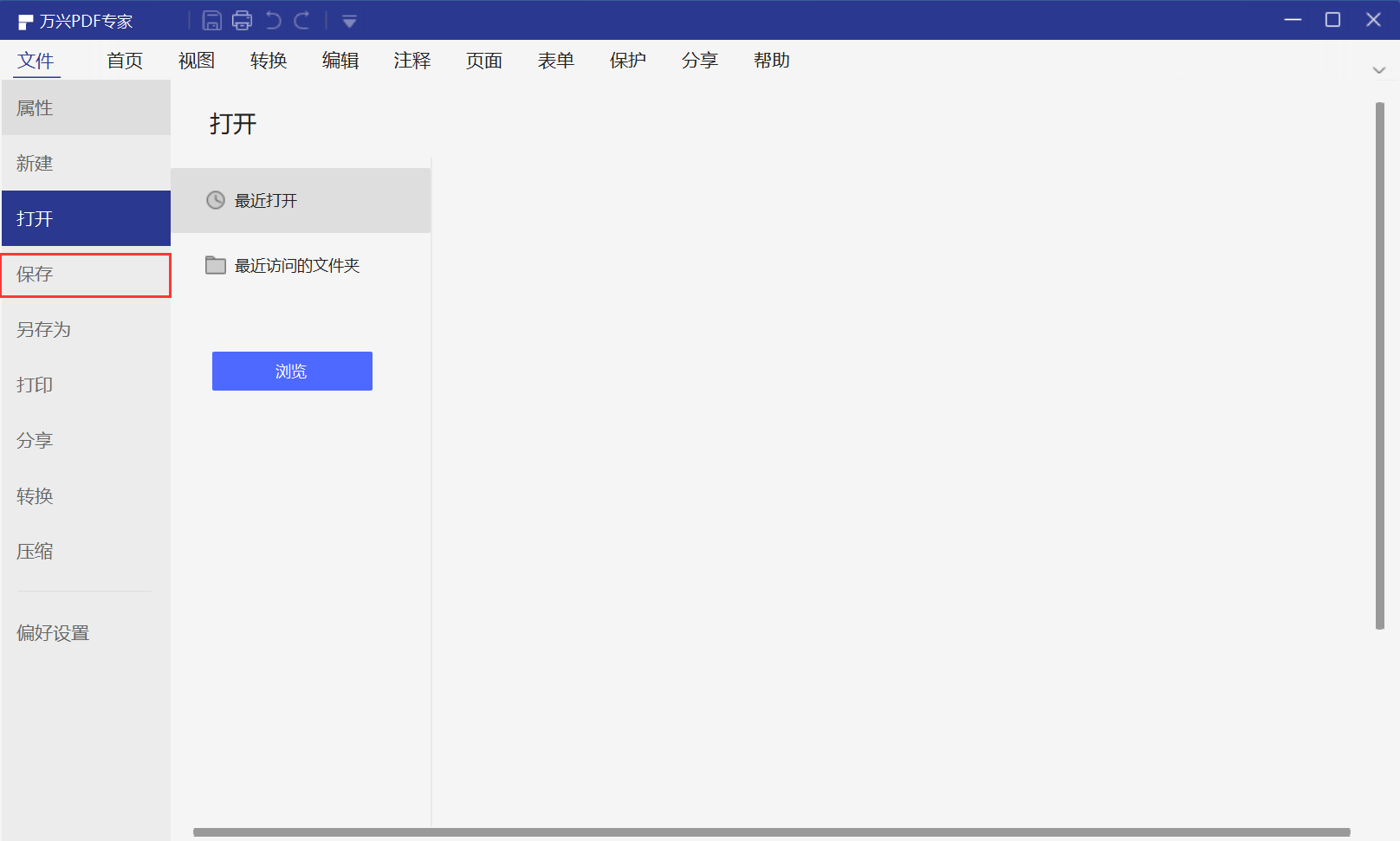
万兴PDF是A股上市公司万兴科技的拳头产品,它的前身是PDFelement,在国外发展十多年,产品已经非常成熟。PDF文件的格式转换是PDF编辑器非常重要的一个功能,万兴PDF的PDF转word功能也是被使用最多的功能之一。它转换的速度很快很稳定,出错率极低,在海外市场广受好评。另外,我们还可以在万兴PDF里直接编辑PDF文档,在编辑模式下,我们可以任意修改文本内容,像word文档一样修改PDF文档。


